有很多用户在使用电脑的过程当中,经常会去共享打印机来方便自己使用,不过最近有位win11系统用户在电脑中进行打印机共享的时候,遇到了电脑不能共享打印机的问题,用户尝试了很多方法都没有解决,那么win11系统不能共享打印机如何解决呢?今天u启动u盘装系统为大家分享win11系统不能共享打印机的解决教程。
Win11不能共享打印机的解决方法:
1、更新后还不能共享的话,我们打开“控制面板”。如图所示:

2、再点击“查看网络状态和任务”。如图所示:
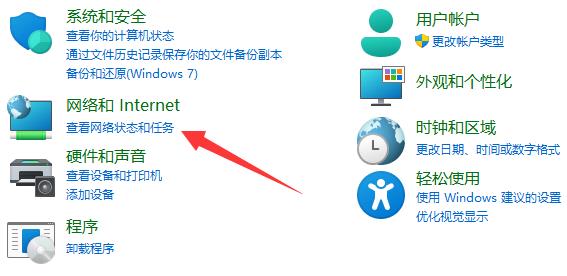
3、然后点开左边“更改高级共享设置”。如图所示:
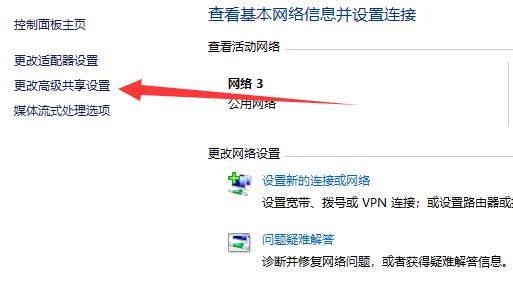
4、随后将“网络发现”和“打印机共享”都启用并保存修改。如图所示:
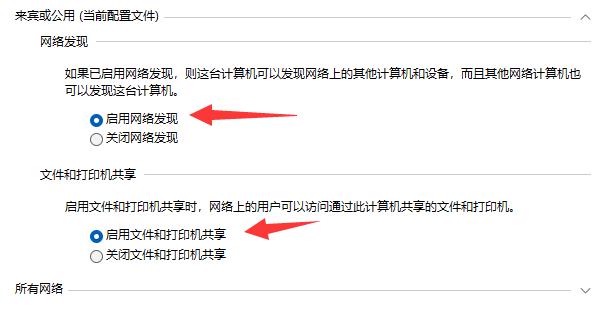
关于win11系统不能共享打印机的解决教程就为用户们详细分享到这里了,如果用户们使用电脑的时候遇到了同样的问题,可以参考以上方法步骤进行操作哦,希望本篇教程对大家有所帮助,更多精彩教程请关注u启动官方网站。

